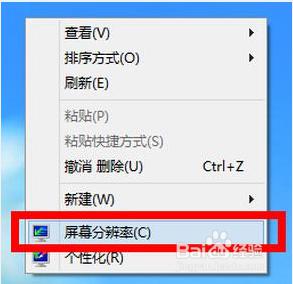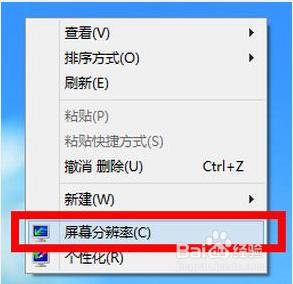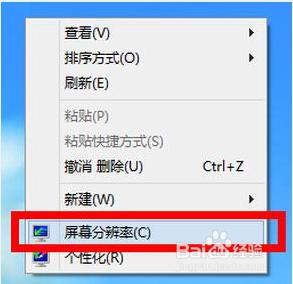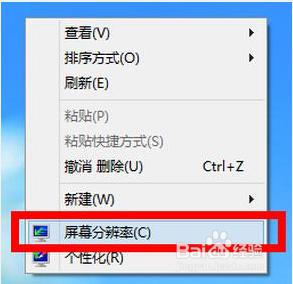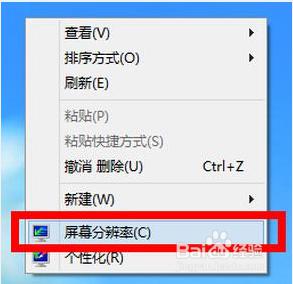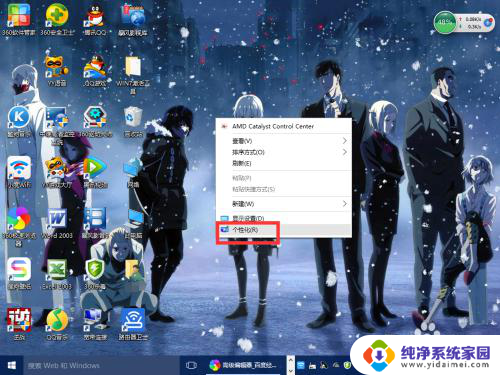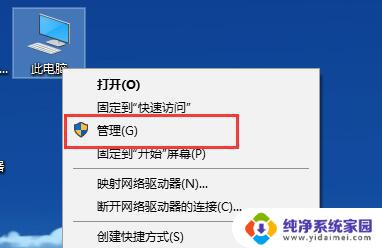显示器无法调分辨率 Win10电脑分辨率无法调整怎么办
更新时间:2024-03-05 13:56:10作者:jiang
许多Win10电脑用户遇到了一个共同的问题,那就是显示器无法调整分辨率的困扰,当我们想要调整分辨率以获得更好的视觉效果或适应不同的应用程序时,却发现无法进行任何调整。这让我们感到困惑和烦恼。当我们遇到这种情况时,应该如何解决呢?接下来我们将探讨几种可能的解决方案,帮助我们重新获得对分辨率的控制。
具体方法:
1.在win10系统桌面空白处鼠标右键,在弹出的菜单中,选择“屏幕分辨率”
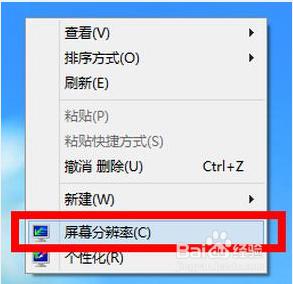
2.打开更改显示器外观界面后,点击“高级设置”
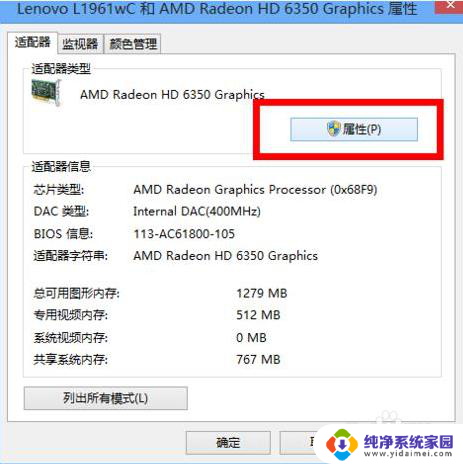
3.接着在适配器标签中点击“属性”按钮
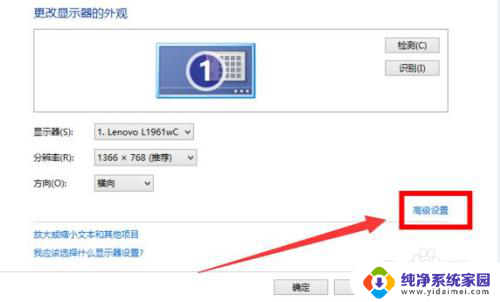
4.在graphics属性窗口中切换到“驱动程序”标签,点击“更新驱动程序”按钮
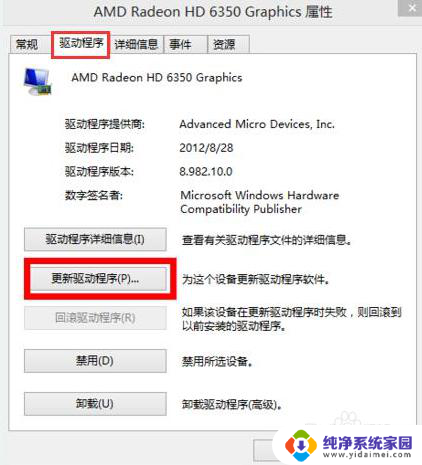
5.在更新驱动程序软件界面选择“自动搜索更新的驱动程序软件”选项
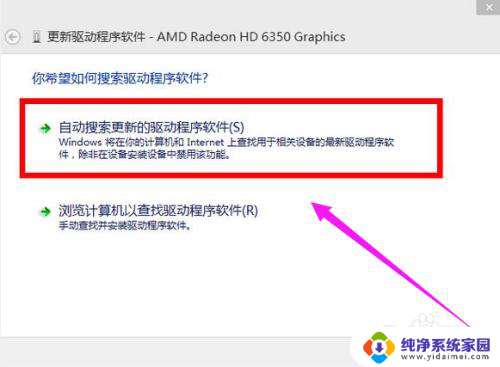
以上是有关显示器无法调整分辨率的全部内容,对于不清楚的用户,可以参考以上步骤进行操作,希望对大家有所帮助。